
Comment installer l'environnement de développement PHP sous Windows : 1. Téléchargez et installez Apache ; 2. Modifiez le fichier de configuration Apache et ajoutez des variables d'environnement ; 3. Installez PHP et éditez le fichier de configuration ; ajoutez l'extension php_mysqli.dll.
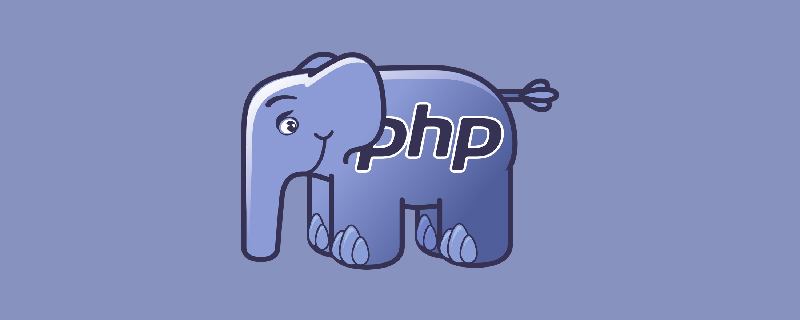
1. Apache
(tutoriel recommandé : tutoriel vidéo php)
En raison du Site officiel d'Apache Seul le code source est fourni. Si vous souhaitez l'utiliser, vous devez le compiler vous-même. Ici, je choisis le package d'installation tiers Apache Lounge.
Entrez le responsable d'Apachelounge.
Téléchargez et installez d'abord vc redist, qui est un composant nécessaire au fonctionnement d'Apache.
Téléchargez la version décompressée d'Apache et placez le dossier décompressé dans le chemin que vous souhaitez installer.
Modifiez le fichier de configuration :
Le chemin par défaut d'Apache est : c:Apache24 (le numéro de version peut être différent). S'il est différent de votre chemin d'installation, vous devez ouvrir le fichier de configuration Apachconfhttpd.conf et remplacer tous les c:Apache24, c:Apache24htdocs et c:Apache24cgi-bin qui ne sont pas commentés par "#" devant celui-ci par le correspondant. chemin.
Spécifiez l'IP et le port : recherchez ServerName www.example.com:80 dans httpd.conf, supprimez le commentaire précédent et remplacez "www.example.com" par "localhost". Si vous souhaitez modifier le port, modifiez ici le "80" avec le 80 dans le précédent "Listen: 80".
(Facultatif) Ajouter des variables système : ajoutez "Bin du chemin d'installation d'Apache" au chemin.
Vérifiez que l'installation a réussi : exécutez le démarrage d'Apache httpd.exe. Saisissez localhost:80 sur le navigateur. S'il n'est pas inaccessible, alors la configuration d'Apache est terminée.
2. PHP
Installation et configuration de PHP
Allez sur le site officiel sous PHP pour télécharger la dernière version thread-safe du package zip PHP, décompressez-le et placez-le dans le chemin que vous souhaitez installer.
Remarque : La version téléchargée de PHP VC ne peut pas être supérieure à la version de redistribution de vc installée précédemment.
Entrez dans le répertoire d'installation de PHP, copiez une copie de php.ini-development et renommez-la en php.ini et placez-la dans le chemin d'installation. Ouvrez-la et recherchez ;extension_dir=ext. la valeur du chemin d'installation PHP ext.
extension_dir = "D:/Program Files/php-7.2.10/ext"
Chargez PHP dans Apache et définissez le fichier qui exécute le module PHP
Ouvrez le fichier de configuration Apache confhttpd .conf, recherchez la zone LoadModule et ajoutez après :
LoadModule php7_module "Chemin d'installation PHP php7apache2_4.dll" # Chargez PHP en tant que module dans Apache, et le "7" dans "php7_module" doit être identique à PHP La version correspondante ; de plus, les différentes versions de PHP "php7apache2_4.dll" peuvent être différentes.
PHPIniDir "Chemin d'installation PHP" #Dites à Apache le chemin d'installation de PHP
# 在Apache中以module的方式加载PHP,“php7_module”中的“7”要和PHP的版本对应;此外,不同的PHP版本“php7apache2_4.dll”可能不同。
#php 7.2.10
LoadModule php7_module 'D:/Program Files/php-7.2.10/php7apache2_4.dll'
<IfModule php7_module> #告诉Apache PHP的安装路径
PHPIniDir 'D:/Program Files/php-7.2.10/php.ini'
# define php module file .php和.html的文件能执行PHP程序
AddType application/x-httpd-php .php .html #AddType application/x-httpd-php-source .phps
</IfModule> Test : Créez un nouveau fichier sous le chemin d'installation d'Apache htdocs : test.php, modifiez-le :, Démarrez Apache , parcourez l'entrée du serveur : localhost:80/test.php.
3. MySQL
Téléchargez la version d'installation correspondante et installez-la selon vos besoins.
Charger l'assembly qui se connecte à MySQL en PHP : ajoutez une ligne extension=php_mysqli.dll dans la section extension php.ini.
Remarque : différentes versions de PHP peuvent fournir différents assemblys pour la connexion à mysq. Accédez au dossier ext pour voir ce que PHP fournit et écrivez-le ici. Différents assemblys peuvent utiliser différentes fonctions lors de la connexion à la base de données.
Test : Edit : dans test.php, démarrez la base de données, redémarrez Apache, et vérifiez sur le navigateur S'il n'y a pas de message d'erreur, la configuration est correcte.
Recommandations associées : formation php
Ce qui précède est le contenu détaillé de. pour plus d'informations, suivez d'autres articles connexes sur le site Web de PHP en chinois!
 Windows vérifie l'état d'occupation des ports
Windows vérifie l'état d'occupation des ports
 Vérifier les fenêtres d'occupation du port
Vérifier les fenêtres d'occupation du port
 Les photos Windows ne peuvent pas être affichées
Les photos Windows ne peuvent pas être affichées
 Vérifiez l'état du port occupé dans Windows
Vérifiez l'état du port occupé dans Windows
 Windows ne peut pas accéder à l'ordinateur partagé
Windows ne peut pas accéder à l'ordinateur partagé
 mise à jour automatique de Windows
mise à jour automatique de Windows
 gestionnaire de démarrage de Windows
gestionnaire de démarrage de Windows
 Touches de raccourci de l'écran de verrouillage Windows
Touches de raccourci de l'écran de verrouillage Windows